نحوه تبدیل Google Docs به Microsoft Word
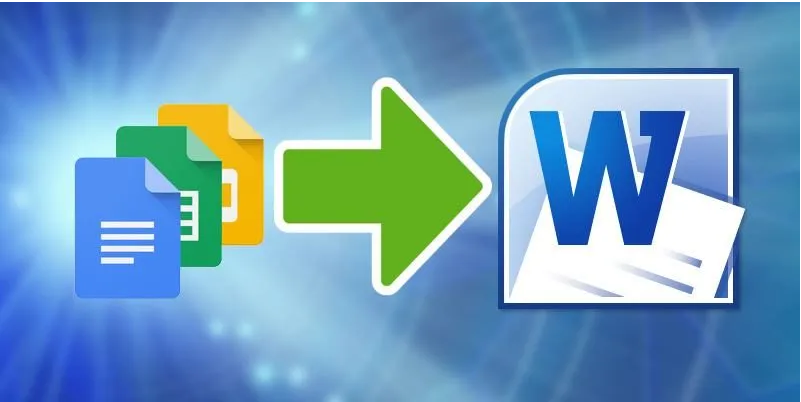
فضای ذخیره سازی ابری به ما امکان دسترسی به پرونده ها و اسناد را از هرجایی داده است. حتی راحت تر ، برخی از سرویس ها به ما امکان می دهند فایلهای خود را در هر کجای دنیا اضافه ، ویرایش و به اشتراک بگذاریم. Google Docs همیشه گزینه محبوب کسانی بوده است که می خواهند به راحتی به اسناد دسترسی پیدا کنند و آنها را به اشتراک بگذارند. مهم نیست که اسناد ابری مفید باشند ، با این حال ، گاهی اوقات می خواهید آن را به یک قالب امتحان شده و درست مانند DOCX تبدیل کنید. اگر سندی در Google Docs ذخیره کرده اید و می خواهید یک نسخه آفلاین را دانلود کنید ، تبدیل Google Docs به قالب Word آسان است.
توجه : در حالی که می توانید اسناد را از Google Docs به Word تبدیل کنید ، هیچ تضمینی وجود ندارد که قالب بندی سند شما در حین تبدیل حفظ شود.
نحوه تبدیل Google Docs به Word
از آنجا که Google Docs در یک قالب آنلاین است ، ما نمی توانیم آنها را به Word وارد کنیم! برای استفاده از آنها در Microsoft Word ، لازم است Google Docs را به قالب DOCX Word تبدیل کرده و سپس آن را دانلود کنیم. به راحتی می توانید این تبدیل را از طریق Google Docs و Google Drive انجام دهید.
تبدیل در Google Docs
ابتدا فایلی را که می خواهید به قالب Word تبدیل کنید باز کنید. روی “File” در بالای سند کلیک کنید ، سپس روی “Download as” کلیک کنید.
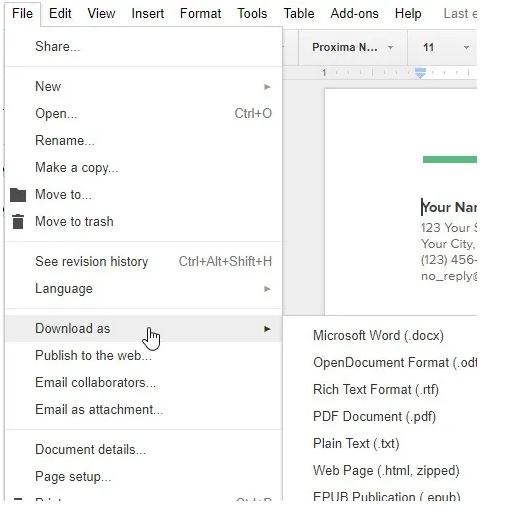
مشاهده خواهید کرد که لیستی از گزینه ها در این منو ظاهر می شود. همانطور که مشاهده می کنید ، تبدیل به اسناد Word تنها کاری نیست که Google Docs می تواند انجام دهد! اگر نیاز به بارگیری Google Doc به عنوان PDF یا حتی تبدیل آن به قالب EPUB ebook دارید ، می توانید به این فهرست برگردید و این کار را انجام دهید. در حال حاضر ، ما روی گزینه “Microsoft Word” کلیک خواهیم کرد.
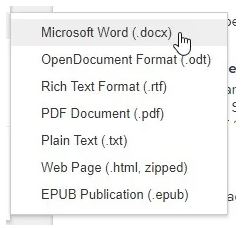
Google Docs یک پنجره “Save As Save” را باز می کند که در آن می توانید مکان مورد نظر برای ذخیره سند را انتخاب کنید. پس از ذخیره شدن در یک مکان به یاد ماندنی ، می توانید پرونده را در Microsoft Word باز کنید.
تبدیل در Google Drive
در Google Drive انجام این تبدیل حتی ساده تر است. در Drive نمی توانید تبدیل به قالب های دیگر (مانند PDF و EPUB) را انجام دهید ، اما اگر فقط دنبال یک سند Word هستید ، این روش کاملاً مناسب است.
برای انجام این کار ، سندی را که می خواهید در Google Drive خود تبدیل کنید پیدا کنید. سپس بر روی آن کلیک راست کرده و روی «Download» کلیک کنید.
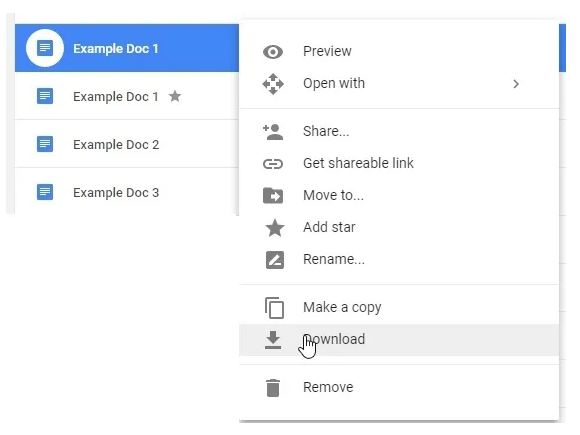
Google Drive آن را به صورت خودکار به قالب Word تبدیل می کند و برای ذخیره پنجره “Save As…” باز می شود.
چگونه چندین Google Docs را یکباره به Word تبدیل کنیم
بعضی اوقات نمی خواهید فقط یک سند را به عنوان پرونده DOCX ذخیره کنید. بعضی اوقات می خواهید چندین Google Docs را همزمان به اسناد Word تبدیل کنید. متأسفانه ، از آنجا که روش Google Docs متکی به ورود هر سندی برای دانلود آن است ، بارگیری همه آنها کمی زمان بر است. با این حال ، از آنجا که Drive تبدیل خود را از طریق یک منوی کلیک راست در صفحه اصلی انجام می دهد ، ما می توانیم برای تجربه سریعتر و آسان تر ، آن را در آنجا انجام دهیم.
تبدیل دسته ای در Google Drive
روش بارگیری دسته ای Google Drive تقریباً مشابه بارگیری یک سند کار می کند. با این حال ، اگر هنگام کلیک روی پرونده ها ، کلید CTRL را پایین نگه دارید ، می توانید چندین پرونده را به طور هم زمان انتخاب کنید. پرونده هایی که در دسته انتخاب می شوند با کلیک روی آنها آبی می شوند:
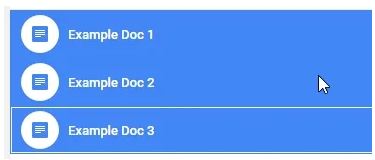
سپس بر روی هرکدام از موارد برجسته کلیک راست کرده و به صورت عادی بر روی “بارگیری” یا “Download” کلیک کنید.
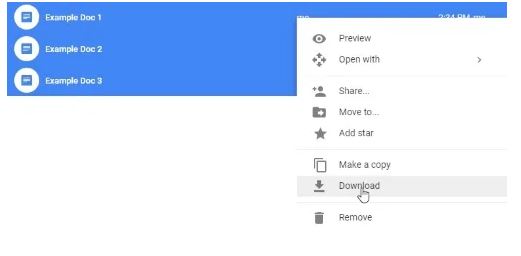
وقتی روی این گزینه کلیک می کنید ، Google Drive تمام اسناد انتخاب شده را تبدیل می کند ، سپس آنها را در یک فایل ZIP قرار می دهد. پس از اتمام ، فایل ZIP را برای بارگیری به شما می دهد. فقط کافیست این مورد را در جایی فراموش نشدنی ذخیره کرده و از حالت فشرده خارج کنید تا به همه پرونده های خود دسترسی پیدا کنید.
- توصیه می شود : نحوه ساخت اسناد به صورت آنلاین
با وجود تمام مزایای ذخیره سازی ابری ، گاهی اوقات فقط به یک کپی آفلاین از اسناد خود احتیاج دارید. با چند کلیک می توانید فایل های Google Docs را با دردسر بسیار کم به پرونده های Word تبدیل کنید.











دیدگاه ها